Web后端开发——Tomcat服务器
Posted 凯哥的故事
tags:
篇首语:本文由小常识网(cha138.com)小编为大家整理,主要介绍了Web后端开发——Tomcat服务器相关的知识,希望对你有一定的参考价值。
说到后端开发,首先要说的就是服务器,简单地说,服务器就是安装了服务器软件的计算机。我今天要讲的Tomcat就是一款服务器软件。
Tomcat
Tomcat服务器是Apache软件基金会的Jakarta项目中的一个核心项目,是一个免费的开放源代码的Web应用服务器,属于轻量级应用服务器,在中小型系统和并发访问用户不是很多的场合下被普遍使用,是开发和调试JSP程序的首选。
Tomcat下载
我们可以直接进入Tomcat官网(http://tomcat.apache.org/)进行下载。在左侧的菜单栏中直接点击download的相应版本,然后下载最下面的压缩包即可。如图:
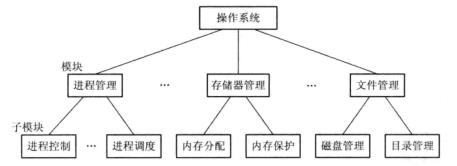
Tomcat安装
Tomcat的安装也非常简单,直接解压压缩包即可。但要注意:安装目录中尽量不要有中文和空格,否则在后期运行的时候可能会出现各种奇怪的问题。
Tomcat卸载
Tomcat的卸载更加简单,直接删除解压的目录就行了。
Tomcat启动
①启动方法
首先进入解压的目录,然后进入bin目录,找到startup.bat文件,双击运行会弹出一个像命令行一样的窗口,当窗口最后出现start Server startup in xxx ms时,说明Tomcat启动成功了,我们可以通过http://localhost:8080访问自己的Tomcat。
②可能遇到的问题
(1)黑窗口一闪而过
原因:没有正确配置JAVA_HOME环境变量
解决方案:正确配置JAVA_HOME环境变量
(2)启动报错
原因:端口号被占用
解决方案:①关掉占用端口号的程序:在命令行输入netstat -ano命令找到该程序的PID,然后在服务中关掉该PID对应程序即可。②修改自身端口号:找到conf目录下的server.xml文件,修改其中的<Connector port="8080" protocol="HTTP/1.1" connectionTimeout="20000" redirectPort="8443" />,将8080改成其他值即可。
Tomcat关闭
①正常关闭
(1)进入bin目录,双击运行shutdown.bat文件即可关闭启动的Tomcat。
(2)快捷键Ctrl+C直接关闭Tomcat。
②强制关闭
点击窗口右上角的×号即可强制关闭Tomcat,不建议使用。
Tomcat部署项目
①简单复制项目
我们可以直接将项目复制到webapps目录下即可。
②更改配置文件
找到conf目录下的 server.xml文件,在<Host>标签体中配置<Context docBase="" path="" />。其中,docBase是项目存放的路径,path是项目的虚拟目录。
③新建配置文件
在conf目录下的Catalina文件夹的localhost中创建一个xml文件,文件中编写<Context docBase="" />。其中,docBase是项目存放的路径,文件名是项目的虚拟目录。
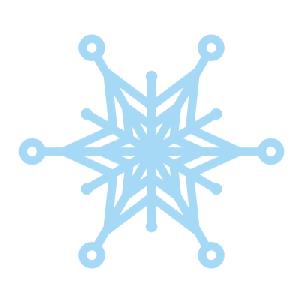
以上是有关Tomcat的基本知识,我们只要掌握下载和安装就可以了,因为在我们编程的时候几乎所有的编辑器都能帮我们完成后面这些操作,不需要我们手动配置,不过我还是建议大家了解一下。
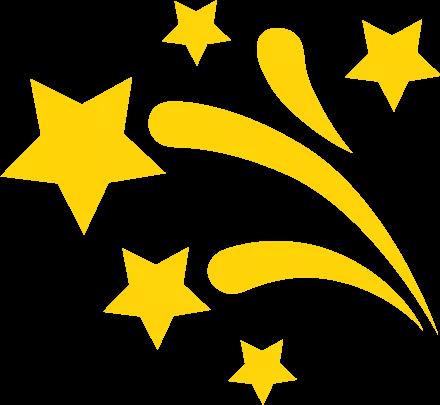
以上是关于Web后端开发——Tomcat服务器的主要内容,如果未能解决你的问题,请参考以下文章